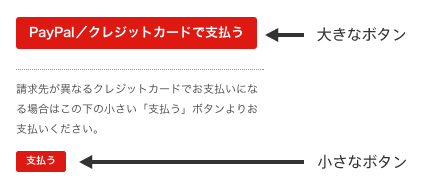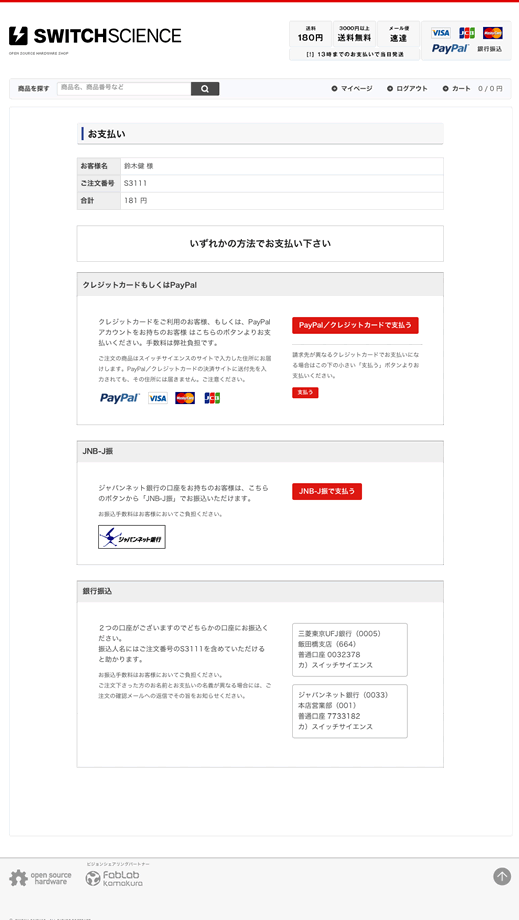| Version 34 (modified by , 11 years ago) ( diff ) |
|---|
クレジットカードによる決済がうまくいかない場合にご確認いただきたいこと。
クレジットカードでの決済が上手く行かないというお客様へ。
ご不便とお手数をお掛けして大変申し訳なく思っております。将来的に決済のしやすいシステムへと改善する予定です。
弊社のサイトの中で、お支払いに関する部分は少し複雑で、決済のページをどういう状況で開いたかによって、動作が変わって参ります。
以下に、決済ができるケース5つ、できないケース2つ(全部で7つ)を記載しました。
決済がうまくいかない場合、以下のケースの内、決済ができないケースではないでしょうか。その場合、解決方法として示す方法をお試しください。
- 当社サイトの会員であり、ログインしていた
- 当社サイトに登録した住所とクレジットカード会社に登録してある住所が異なる
- (1) お支払いページで「PayPal/クレジットカードで支払う」と書かれた大きなボタン(画像1参照)からPayPalのサイトに行く
- カード会社によって決済できる場合とできない場合があるそうです。 解決方法:決済できなかった場合、お支払いページに戻り (2) をお試しください。
- (2) お支払いページで「支払う」と書かれた小さなボタンからPayPalのサイトに行く
- クレジットカード会社に登録してある住所を入力すれば決済できるはずです。
- (1) お支払いページで「PayPal/クレジットカードで支払う」と書かれた大きなボタン(画像1参照)からPayPalのサイトに行く
- 当社サイトに登録した住所とクレジットカードの請求先情報が同じ
- (3) 「PayPal/クレジットカードで支払う」と書かれた大きなボタンからPayPalのサイトに行く
- 決済できるはずです。
- (4) 「支払う」と書かれた小さなボタンからPayPalのサイトに行く
- クレジットカード会社に登録してある住所を入力すれば決済できるはずです。
- (3) 「PayPal/クレジットカードで支払う」と書かれた大きなボタンからPayPalのサイトに行く
- 当社サイトに登録した住所とクレジットカード会社に登録してある住所が異なる
- 非会員 もしくは 会員だが、ログインしていなかった
- 注文確認メールに書かれたお支払いページのURLからお支払いページに行く
- (5) お支払いページで「PayPal/クレジットカードで支払う」と書かれたボタンからPayPalのサイトに行く
- クレジットカード会社に登録してある住所を入力すれば決済できるはずです。
- (5) お支払いページで「PayPal/クレジットカードで支払う」と書かれたボタンからPayPalのサイトに行く
- 注文時に一連の注文の流れを通ってそのままお支払いページに行く
- (6) お支払いページで「PayPal/クレジットカードで支払う」と書かれた大きなボタンからPayPalのサイトに行く
- カード会社によって決済できる場合とできない場合があるそうです 解決方法:決済できなかった場合、お支払いページに戻り (7) をお試しください。
- (7) お支払いページで「支払う」と書かれた小さなボタンからPayPalのサイトに行く
- クレジットカード会社に登録してある住所を入力すれば決済できるはずです。
- (6) お支払いページで「PayPal/クレジットカードで支払う」と書かれた大きなボタンからPayPalのサイトに行く
- 注文確認メールに書かれたお支払いページのURLからお支払いページに行く
もし、上記の中で、決済できるはずとされているのに実際には決済できなかったという場合は是非、sales@switch-science.comにご連絡ください。
その際、どのケースでダメだったのか、受注番号と共にご連絡いただければ幸いです。
備考:
「クレジットカードもしくはPayPalで支払う」ボタンと「支払う」ボタンは画像1、「お支払いページ」は画像2のことです。
Attachments (2)
- oshiharai.png (30.6 KB ) - added by 11 years ago.
- button.png (6.0 KB ) - added by 11 years ago.
Download all attachments as: .zip
Note:
See TracWiki
for help on using the wiki.